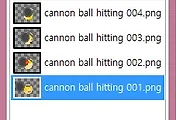안녕하세요?
지난번 포스팅에서 처음으로 스크래치 기법으로 그림을 그려보는 것을 시도해 보았는데, 이번 포스팅에서는 본격적으로 생각나는 대로 그림을 스크래치 기법으로 그려보고 나서, 그리는 과정과 완성된 작품들을 한번 올려 보고자 합니다.
먼저 랜덤으로 색상이 칠해지는 것을 지정하는 단계인데, 전체적으로 붉은색 계통의 좁은 범위의 색상만 선택이 되도록 하고, 상대적으로 좁은 채도와 명도를 지정하도록 합니다.
파스텔톤으로 랜텀으로 마구잡이로 색상을 칠해 주도록 합니다. 일단 의도대로 색상으 전체적으로 따뜻하나 색상으로 칠해진 것 같다는 생각이 듭니다만, 일부 보라색이 나온 것은 조금은 감점이 아닐까 하는 생각이 듭니다.
다음으로는 2번째 레이어를 추가해서 색상을 모두 검정색으로 채우고, 그 다음에는 3번째 레이어를 추가한 다음에 스케치를 위해서 연필 브러쉬의 최소와 최대 반경을 조절하도록 합니다. 그리고 제일 아랫쪽에 있는 레이어와 2번째 레이어는 전혀 보이지 않는 상태로 해 둡니다.
일단 십자가를 베이스로 해서, 어느정도 스케치를 하였습니다. 원래 의도는 까마귀를 십자가에 앉아 있도록 할 예정이었는데, 까마귀가 아니라 백로가 그려진 것 처럼 되어 버렸습니다.
다음은 2번째 레이어를 보이게 한 다음, 불투명도를 조정해서 3번째 레이어가 보이도록 어느정도 투명하게 만들어 줍니다. 그리고 나서는 2번째 레이어를 선택한 상태에서 이제 지우개 브러쉬를 선택한 다음, 이를 지워나가도록 합니다.
중간정도 지우개 브러쉬를 이용해서 지우기가 완성된 상태입니다.
지우개로 2번째 레이어를 지우기를 완성한 다음의 화면입니다. 이제 이 단계에서 3번재 레이어는 보이지 않도록 가리도록 하고, 2번째 레이어의 불투명도를 최대한으로 키우도록 합니다.
배경이 완전히 까맣게 된 다음에, 3번째 레이어의 스케치를 완전히 안 보이게 만들어 둔 상태입니다. 일단 이 상태에서 가장 아랫쪽에 있는 랜덤으로 색상이 칠해진 레이어를 이제 보이도록 바꾸어 두겠습니다.
일단 완성이 된 화면입니다. 주변에 있는 레이어랑 이런 것이 좀 보기 거슬리니 가리도록 해 보겠습니다.
전체적으로 뜨거운 느낌이 나는 것을 의도하기는 했습니다만, 빈칸으로 나온 흰색이 의외로 많아서, 그냥 따뜻하다는 느낌만 난다는 점에서 어느정도는 실패라는 생각이 듭니다. 그럼 이번에는 반대로 차가운 느낌이 나오는 그림을 스크래치 기법으로 그려 보고자 합니다.
먼저 생상을 이전과는 다르게, 차가운 느낌이 나온느 색상만으로 배치하도록 합니다. 이번에는 보라색 계통이 들어가지 않도록 조심해야 합니다.
전체적으로 어느정도 차갑게 색상이 칠해졌으며, 여기서는 될 수 ㅇ있으면 흰색이 나오지 않도록 빡빡하게 칠하도록 합니다.
이번에는 똑깥이 2번째 레이어를 추가한 다음 검은색을 채우고, 1번째 레이어와 2번째 레이어가 보이지 않도록 감춘다음, 3번재 레이어에서 빙산을 모티브로 해서 스케치를 일단 그리고자 합니다. 위 스크린샷은 어느정도 스케치가 완성이 되고 난 다음입니다.
마찬가지로 2번째 레이어의 불투명도를 조정한 다음 다시 보이도록 합니다. 그리고 이 상태에서 2번째 레이어에서 지우개 브러쉬로 지우기를 시도해 봅니다.
일단 2번째 레이어에서 지우기만 하고, 3번째 레이어를 안 보이도록 한 다음입니다. 이 상태에서 2번째 레이어의 불투명도를 최대한으로 올리고, 그 다음에는 1번째 레이어가 보이도록 조정하도록 합니다.
완성된 그림입니다. 이번에도 곳곳에 하얀색이 보이기는 하는데, 전체적으로 차가운 느낌은 살아났다는 생각이 듭니다. 이로서 어느정도 스크래치 기법으로 그리기는 되었다는 생각이 들기는 드는데, 언제까지 이렇게 스크래치 기법으로 그릴 수 만은 없기 때문에, 다음번에는 [Sketchbook pro 디지털 스케치 쉽게하기]라는 책의 진도를 나아가 보도록 하겠습니다.
'유니티5 독학 & 게임 제작 > 일러스트 독학' 카테고리의 다른 글
| 갤럭시 탭2를 타블렛 대신 사용해 보는 시도 (0) | 2018.10.23 |
|---|---|
| 처음으로 김프(Gimp)로 gif파일을 만들기 (6) | 2017.10.06 |
| 일러스트 독학하기 그14번째 걸음-스크레치 기법으로 한번 그려보기 (0) | 2017.06.27 |
| 일러스트 독학하기 그 13번째 걸음-명암처리 연습 (0) | 2017.06.24 |
| 일러스트 독학하기 그 12번째 걸음 - 명암처리를 못해서 어거지로 한 처리 (0) | 2017.06.11 |